CAD图纸修改图层颜色及细节处理。
针对一些同学的特殊要求和图纸的一些细节处理,教下大家怎么改。
·第一这个图全部得为黑白配色,我就先点图层属性,先点最上面的一个图层,然后滑到下面,按住SHIFT再点一下最后面一个,这样就全部选中。
·选中之后随意点一个,点开之后把颜色勾选为白色。目前看它颜色全部改成白色之后,目前这样是不是全部改过来?万一有哪个没有改过来之后没有改过来,颜色不对,你就得再选一下它,再在这里索引图层里边跟随图层之后就好了。

·还有另外一个问题,就列如说剖视图的剖视符号,剖视符号它这是不准确的,要把这个先删掉,再给它添加一个实线,这里有半截的细实线,我打开,打开正交F8,把正交打开,做这样一个粗实线,这部分是粗实线,再按一下空格重复命令,再把这部分改成粗实线,这样一个AA的剖视图就表达完成。

·还有一个问题就是你要详细看一下,列如说哪个数字有重叠,哪个数字1200跟某个数字有重叠,对不对?拖动一下,你看拖动一下之后,它这个数字是不是掉下来了?之后我们上一期视频说了,把它如何全部更改成上面,在这个标注样式里去标注样式里改。

我先演示一遍标注样式,标注这里有管理标注样式,把它修改成在垂直这里改成上。
·但是我们有另外一种方法可以撤回一下,目前它在下面选中之后,鼠标放到这个小蓝,小蓝点上,点这个在尺寸线上方这样修改,这是一个问题。
·还有就是它这里显示有一点重叠,我把时间挪一下,但是它目前是一个整体,我们选中之后按按X键复选,再把这个数字挪动到一个合适的位置,这样这个图纸修修改好了。
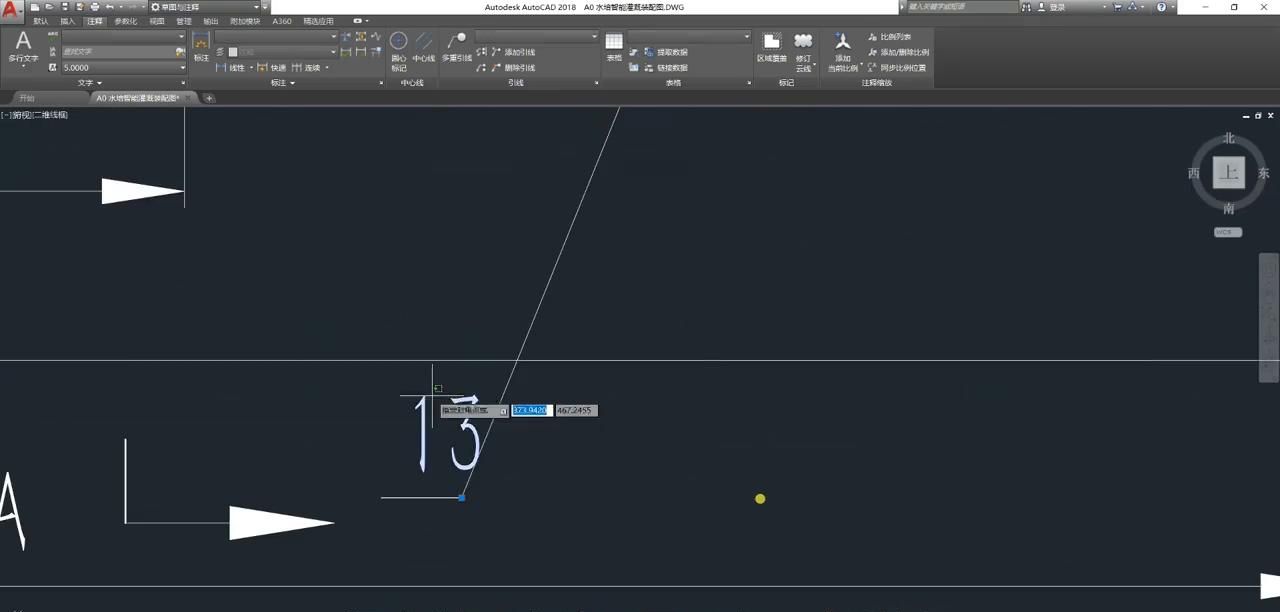
·还有明细表,明细表分解完了之后,双击就可以修改这里边的字体,列如说你这个零件叫什么名称,就可以可以直接这样修改。
·还有这里的有点偏,可以点一下它挪动一下,这样一个细节的处理。


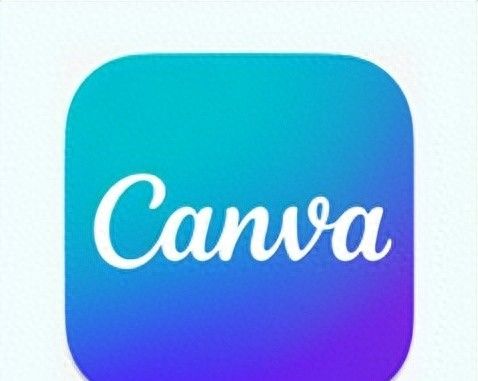


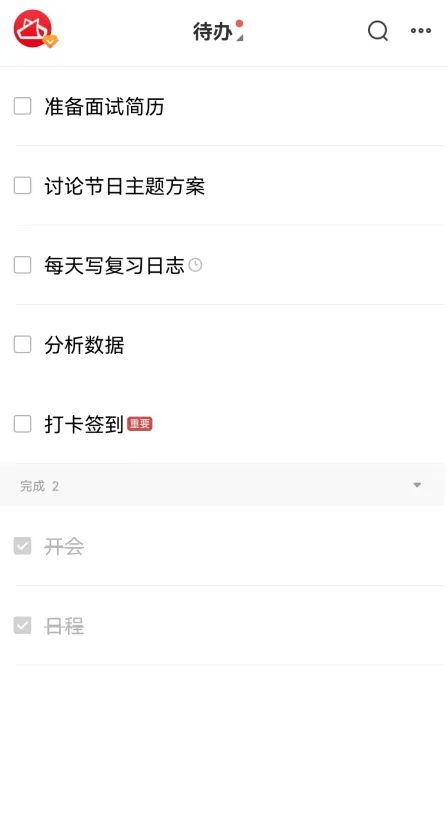
















暂无评论内容